Langkah Mudah Buat Rumus Excel dengan ChatGPT

Meskipun excel menjadi basic tools yang saat ini menjadi standar dalam pengolahan data di dunia industri, tidak semua orang ahli menggunakan excel dengan ribuan fitur dan formulanya. Di era teknologi modern, hal tersebut sudah tidak menjadi masalah karena saat ini teknologi human assistant sudah mulai masif dikembangkan. Hanya dengan mengetikkan pertanyaan yang ingin diketahui, kita bisa mendapatkan jawaban sedetail mungkin. Tidak hanya dalam bentuk teks, namun penjelasan dalam bentuk gambar maupun video. Saat ini menulis rumus excel sudah tidak sulit karena kita bisa menggunakan teknologi tersebut untuk membantu kita mendevelop rumus excel.
Teknologi tersebut adalah ChatGPT, chatbot AI baru dari perusahaan artificial intelligence OpenAI. Dengan ChatGPT, kita tidak hanya bisa mencari informasi seperti wikipedia, namun kita juga bisa menulis rumus excel.
Pada artikel kali ini, kita akan membahas cara menggunakan ChatGPT untuk mendapatkan rumus Excel yang kita butuhkan. Yuk, langsung simak aja!.
1. Menyiapkan Excel
Dalam contoh ini, kita memiliki tabel sederhana yang berisi produk, layanan, harga yang diproyeksikan, dan harga aktualnya. Dengan menggunakan rumus Excel yang ditulis oleh ChatGPT, kita ingin menghitung selisih antara harga yang diproyeksikan dan harga sebenarnya untuk setiap produk atau layanan yang tercantum (Kolom D), dan subtotal Kolom B, C, dan D. berikut adalah contoh datanya.
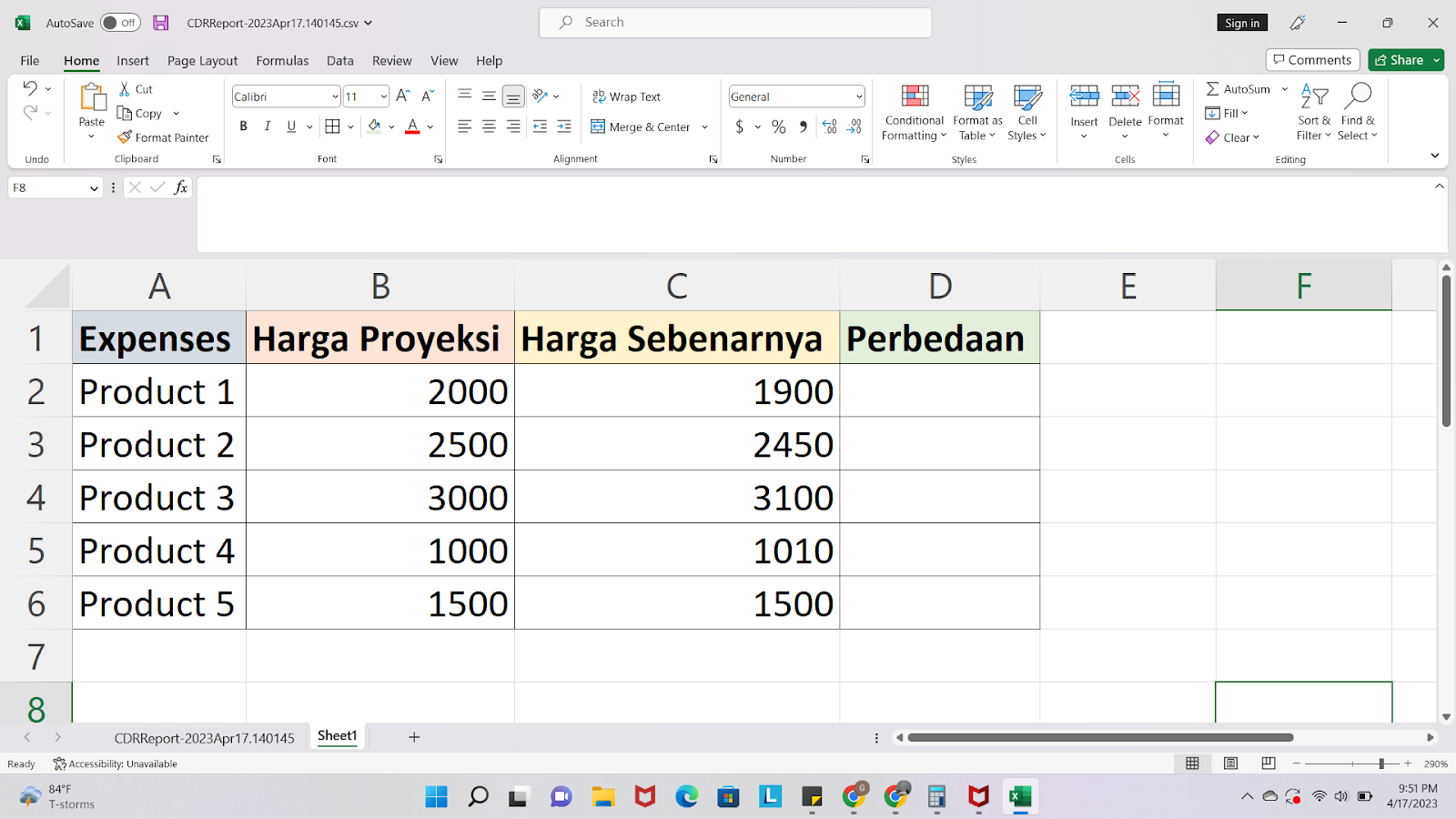
Baca juga : Rumus Excel yang Paling Sering Digunakan dalam Dunia Kerja
2. Input Pertanyaan di ChatGPT
Pada step ini, kita harus membuka laman ChatGPT kemudian masuk ke akun OpenAI. Kiya akan melihat screen new chat pada website ChatGPT. Di new screen chat, ketikkan pertanyaan kita di box send message... di bagian bawah layar obrolan. Kemudian tekan Enter pada keyboard.
Pada contoh di poin satu, kita ingin mengisi sel kolom Perbedaan (Kolom D) dengan jawaban dari mengurangkan nilai kolom C dan kolom B. kita bisa menuliskan pada box send message dengan pertanyaan ‘Please write an Excel formula subtracting the value in C2 from the value in B2’.
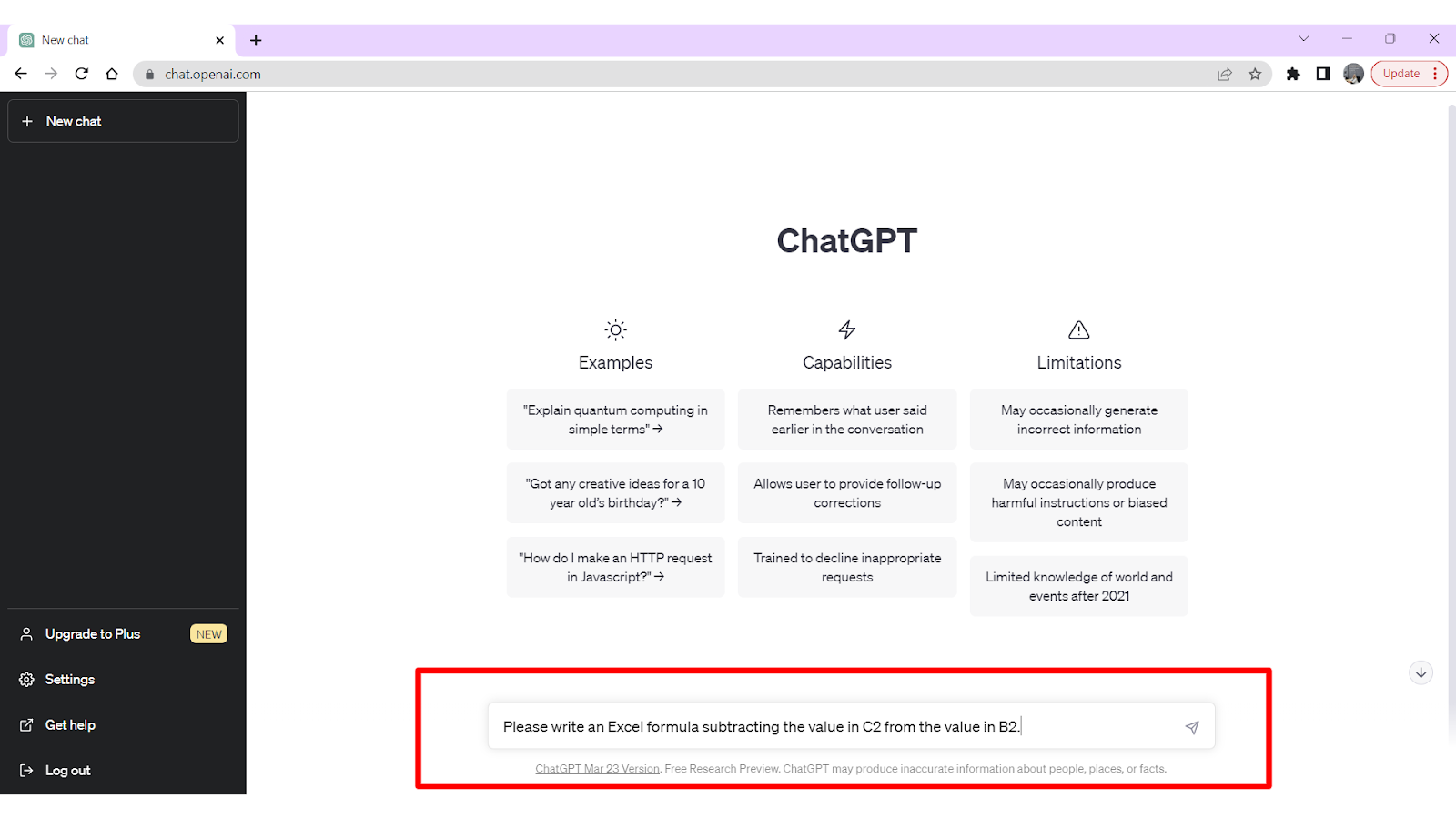
3. Copy Formula Excel
Setelah kita enter pertanyaan kita, maka ChatGPT akan memberikan jawaban sebagai berikut.
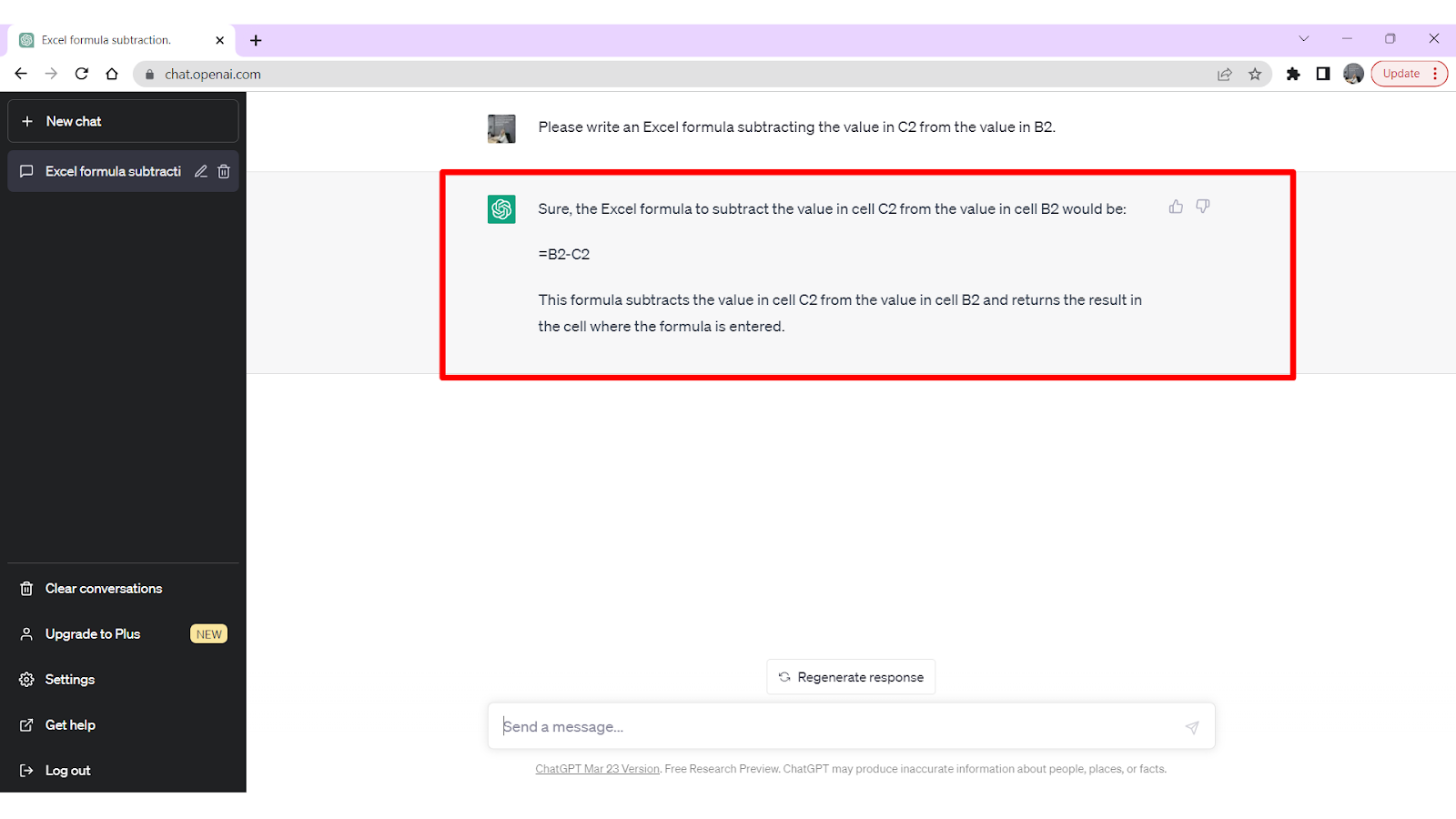
Jika kita baca dari jawaban di atas, formula untuk mendapatkan selisih harga asli dan harga proyeksi adalah dengan mengurangkan value di kolom B2 dan C2. Kita harus copy formula tersebut pada lembar excel kita. Berikut adalah contohnya.
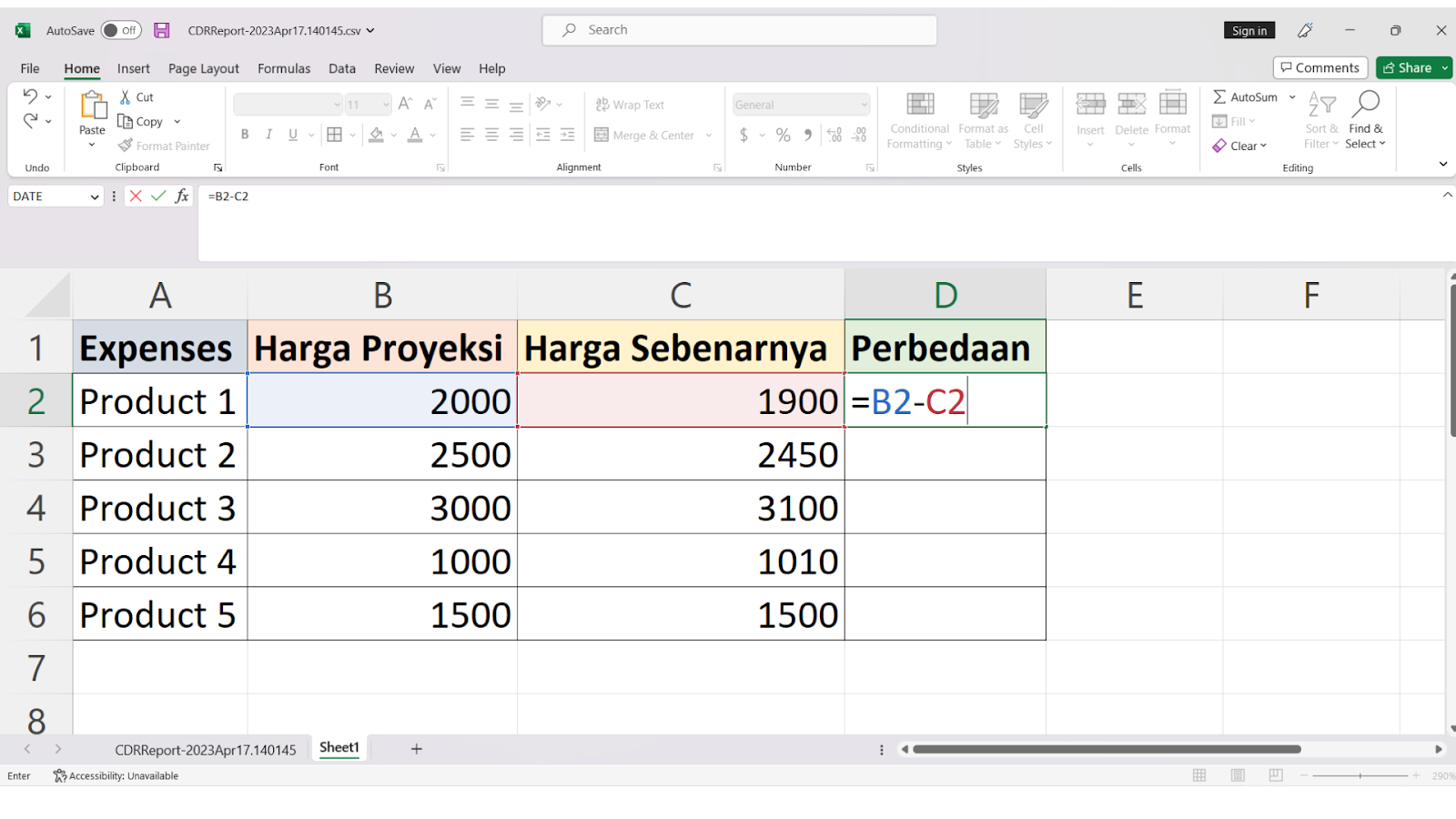
4. Isi Semua Kolom
Pada step terakhir ini, kita akan mengisi semua value di kolom D. caranya mudah, setelah formula dicopy, kemudian tekan enter pada keyboard. Setelah itu, posisikan kursor pada kanan bawah cell D2 hingga membentuk tanda +. Setelah itu, tarik kursor hingga baris terakhir dan enter. Berikut adalah hasil akhir dari contoh kita.
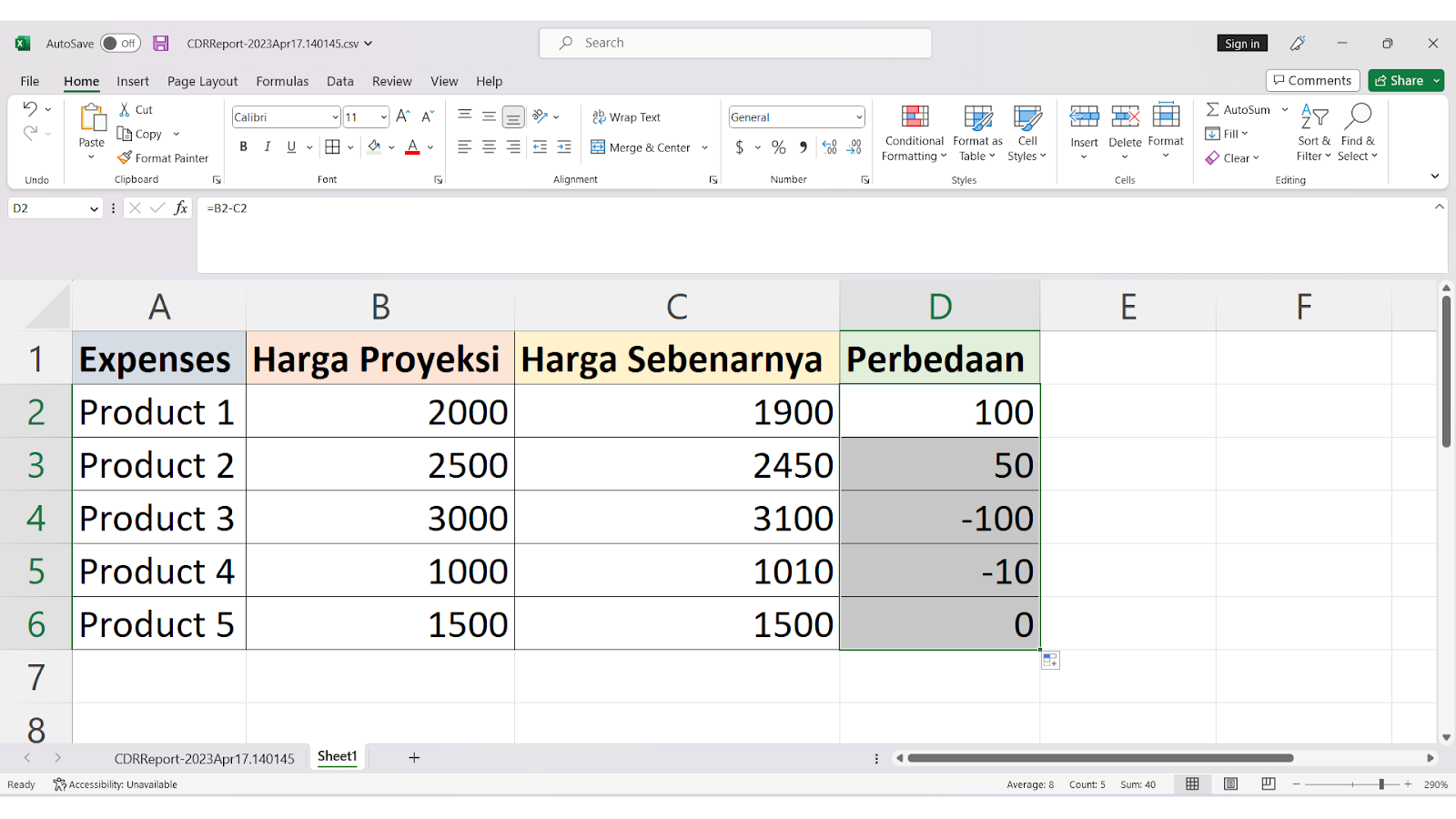
Baca juga : Kenali Rumus IF pada 3 Kondisi dengan Excel
Saatnya eksplorasi penggunaan ChatGPT untuk membuat berbagai rumus excel bersama DQLab! DQLab adalah platform belajar online yang berfokus pada pengenalan Data Science dan Artificial Intelligence dengan menggunakan bahasa pemrograman populer seperti R dan Python. Menariknya, DQLab adalah platform edukasi pertama yang mengintegrasi fitur ChatGPT dan memudahkan beginner untuk mengakses informasi mengenai data science secara lebih mendalam.
DQLab juga menggunakan metode HERO, yaitu Hands-On, Experiential Learning & Outcome-based yang dirancang ramah untuk pemula.
Yuk, sign up sekarang di DQLab.id!
Postingan Terkait
Menangkan Kompetisi Bisnis dengan Machine Learning
Mulai Karier
sebagai Praktisi
Data Bersama
DQLab
Daftar sekarang dan ambil langkah
pertamamu untuk mengenal
Data Science.


Daftar Gratis & Mulai Belajar
Mulai perjalanan karier datamu bersama DQLab
Sudah punya akun? Kamu bisa Sign in disini
